5. 3 .5. Enlever un critère de filtrage. Proximus ProxiManage
d'appels Vous verrez également des personnes qui appartiennent au groupe " Cost center 1" mais qui n'ont PAS plus que 500 EUR comme coûts d'appels.
Les personnes ayant plus que 500 EUR comme coûts d'appels et qui n'appartiennent PAS au groupe
"Cost center 1" sont également affichés.
5. 3 .5. Enlever un critère de filtrage
Vous pouvez supprimer un ou plusieurs critère(s) de filtrage.
Ouvrez l'écran des filtres.
Dans la fenêtre de composition du filtre, cliquez sur le bouton “Enlever le filtre” situé à côté du critère de filtrage. Prenons le premier critère dans cet exemple.
Cliquez sur le bouton pour valider cette modification.
Le tableau comprend uniquement les numéros de GSM ayant plus que 500 EUR comme coûts d'appels.
Pour enlever le filtre complètement, appuyez sur le bouton "Enlever tous les filtres". En appuyant sur ce bouton, vous supprimez tous les filtres d'un coup.
5. 4. Exporter vers Excel
5. 4 .1. Exporter un tableau récapitulatif
Quand vous cliquez sur le bouton l'exemple ci-dessous). vous exportez toutes les données disponibles du tableau actif (voir
Proximus SA de droit public, qui exerce ses activités sous le nom commercial Proximus, située à
Bd du Roi Albert II, 27, B-1030 Bruxelles, T.V.A. BE 0202.239.951 R.P.M. Bruxelles, BE61 0001 7100 3017 BPOTBEB1 Page 147 de 163
Il est possible que vous voyiez apparaître le message suivant après avoir cliqué sur le bouton "Exporter vers Excel".
Choisissez alors l'option “Open”.
Proximus SA de droit public, qui exerce ses activités sous le nom commercial Proximus, située à
Bd du Roi Albert II, 27, B-1030 Bruxelles, T.V.A. BE 0202.239.951 R.P.M. Bruxelles, BE61 0001 7100 3017 BPOTBEB1 Page 148 de 163
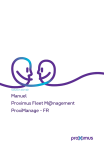
Публичная ссылка обновлена
Публичная ссылка на ваш чат обновлена.
Связанные материалы


